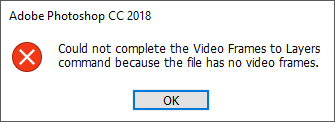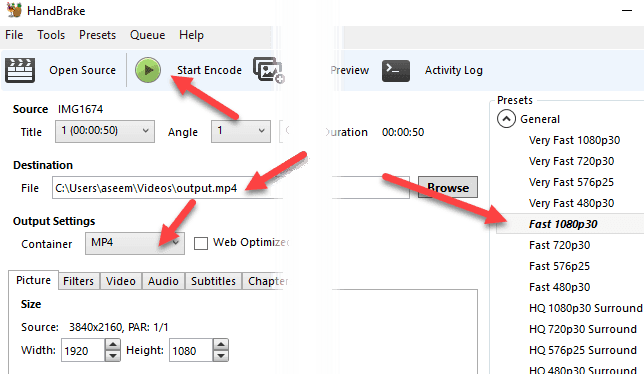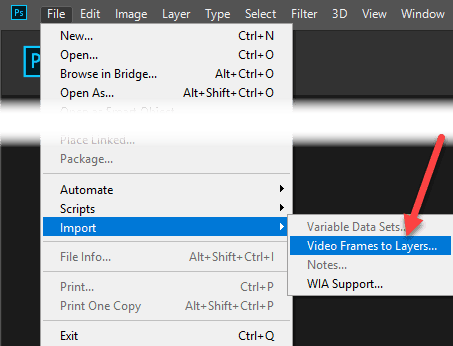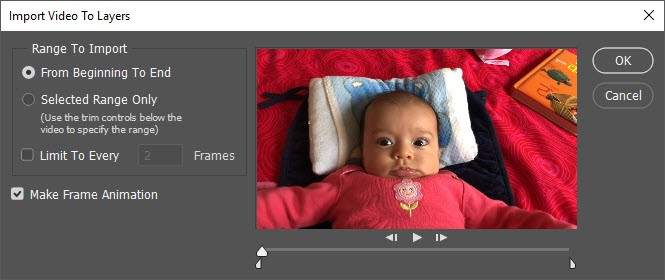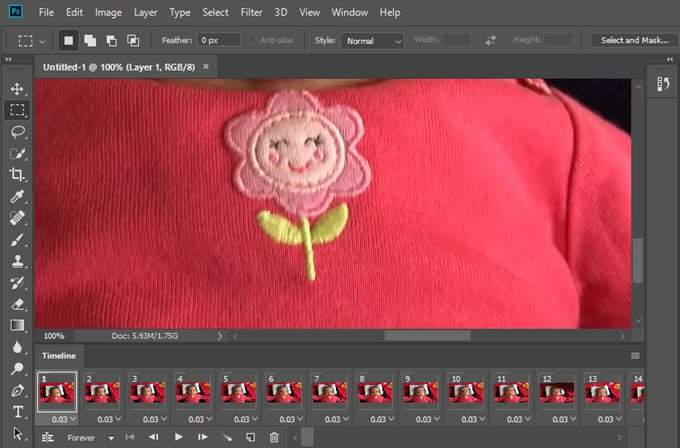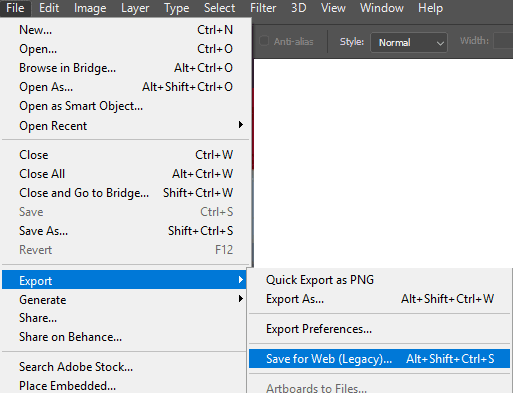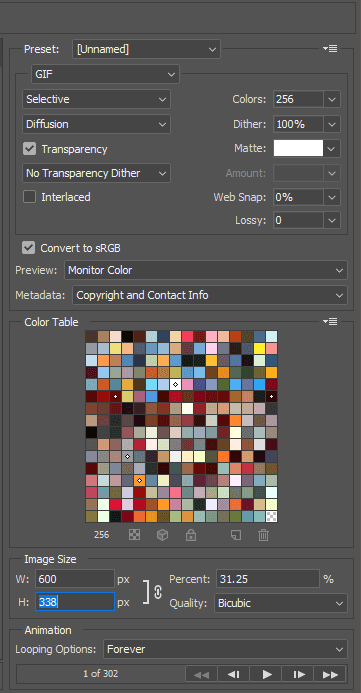Czy zastanawiałeś się kiedyś, jak powstają te długie GIF-y, które widzisz na stronach takich jak Imgur? Wiele razy, twórcy biorą wideo, przekształcają całość w animowany GIF, a następnie nakładają tekst, aby był zabawny.
Teraz ten post nie nauczy Cię, jak tworzyć te fantazyjne GIF-y od początku do końca, ale nauczy Cię, jak zrobić film, a przynajmniej przekonwertować go na animowany GIF. Napiszę kolejny post na temat dodawania tekstu i grafiki do GIF.
Będę używał Photoshopa CC w tym samouczku, ponieważ pozwala mieć większą kontrolę nad produktem końcowym pod względem rozmiaru, jakości, ramek itp.
Konwertuj wideo przed importowaniem
Przed rozpoczęciem może zajść potrzeba przekonwertowania pliku wideo na format pliku obsługiwany przez program Adobe Photoshop. Na przykład wziąłem wideo z mojego iPhone'a i pobrałem go na mój komputer. Próbowałem następnie zaimportować wideo do Photoshopa, ale dostałem następujący błąd:
Could not complete the Video Frames to Layers command because the file has no video frames.
Film był Plik MOV, ale kodek, którego używa Apple, nie jest obsługiwany w Photoshopie. Aby rozwiązać ten problem, musisz pobrać program podobny do Hamulec ręczny, aby przekonwertować wideo.
Jest bardzo łatwy w użyciu HandBrake. Wystarczy kliknąć Plik- Wybierz źródłoi wybrać plik wideo. W tym momencie wszystko, co naprawdę musisz zrobić, to kliknąć przycisk Rozpocznij kodowanie. Domyślnie będzie używał ustawienia Szybkie 1080p30, które widzisz po prawej stronie. Mają wiele ustawień wstępnych, więc wybierz ten, który działa dla Ciebie. Zauważ, że możesz zmniejszyć rozdzielczość GIF w Photoshopie później, więc nie musisz tego robić w HandBrake.
Po przekonwertowaniu na plik MP4 za pomocą kodeka wideo H.264 , możemy teraz zaimportować go do Photoshopa.
Importuj wideo i twórz GIF w Photoshopie
Otwórz Photoshop CC i kliknij Plik, a następnie Importuj, a następnie Ramki wideo do warstw.
Wybierz plik wideo i kliknij Otwórz. Pojawi się okno dialogowe z małym podglądem wideo i kilkoma opcjami.
Teraz, jeśli chcesz cały film jako animowany GIF, przejdź do opcji Od początku do końca. Jeśli potrzebujesz tylko części, wybierz Tylko wybrany zakres, a następnie użyj elementów sterujących pod filmem, aby wybrać zakres.
Dodatkowo, aby zmniejszyć rozmiar ostatecznego GIF-a o ile to możliwe, możesz także ograniczyć liczbę klatek. Na przykład, jeśli zaznaczysz to pole i zostawisz je na 2 klatkach, oznacza to, że Photoshop usunie wszystkie pozostałe klatki z filmu.
Na koniec musisz się upewnić, że Utwórz animację klatkipole jest zaznaczone. Kliknij przycisk OK, a plik wideo powinien zostać zaimportowany w postaci kilku ramek w programie Photoshop. Jeśli program się zawiesza, może być konieczne obniżenie jakości wideo jeszcze przed rozpoczęciem importu.
Teraz wszystko, co musimy zrobić zapisuje klatki jako animowany GIF. Aby to zrobić w Photoshopie CC, musisz kliknąć Plik- Eksportuj- Zapisz dla internetu(starsza wersja). Pamiętaj, że przed zapisaniem jako GIF możesz edytować i usuwać ramki według potrzeb.
W tym oknie dialogowym jest kilka opcji, z którymi będziesz musiał się bawić. Większość z nich wpływa na jakość GIF-a, który będzie można zobaczyć w obszarze podglądu po lewej stronie. Prawy panel to miejsce, w którym wprowadzisz większość poprawek.
U góry pojawi się menu o nazwie Preset. Możesz go kliknąć i wybrać jedno z ustawień wstępnych lub sam możesz je dostosować. Wybór jednego z ustawień wstępnych obniży jakość GIF-a, ale spowoduje również jego zmniejszenie. Upewnij się, że GIFjest zaznaczony w menu poniżej Preset.
U dołu w obszarze Rozmiar zdjęciamożesz dostosować ostateczna rozdzielczość wyjściowa dla GIF. Więc jeśli wideo było 1920 × 1080 lub 4K, prawdopodobnie będziesz chciał znacznie zmniejszyć tutaj. W sekcji Animacja możesz wybrać opcję Na zawsze, Razlub Niestandardowew przypadku Opcje zapętlenia. Domyślnie GIF będzie pętlą ciągłą. Możesz użyć kontrolek na dole, aby odtworzyć GIF, aby zobaczyć, jak wygląda.
Kliknij Zapisz i wybierz lokalizację, w której chcesz zapisać GIF. O to chodzi. Program Photoshop bardzo ułatwia tworzenie animowanych plików GIF z filmów i pozwala dostosować ustawienia, aby uzyskać odpowiednie wyniki. Przeczytaj także moje posty na temat twórz animowane GIF-y z obrazów za pomocą Photosho p. Ciesz się!